|
|
| 1.1,购买视频器材 |
| 视频设备包括摄像头和硬盘录像机,摄像头技术参数涉及像素、孔径、固定 /旋转云台、焦距、 WIFI 联网功能、防护等级等参数。录像机涉及通道数量、硬盘大小等参数。 1.2,下载摄像头厂家的 APP,并添加摄像头到手机 APP。 购买摄像头之后,按照摄像头使用说明书,下载对应厂家的手机 APP,注册使用账号并按照说明书配 置摄像头网络,将摄像头绑定至对应厂家的手机 APP。必须实现摄像头对应厂家的手机 APP 能够观看该摄 像头的视频画面。 |
| 1.3,完善开发者账号并获取萤石云密钥 |
| 萤石云手机 APP 可以观看到摄像头视频后,使用电脑登录萤石云服务网站:https://open.ys7.com/, 如下图,使用萤石云账号登录,并进入开发者服务功能: |
| 第一步:完善【账号信息】,注意要勾选【我是个人开发者】。 |
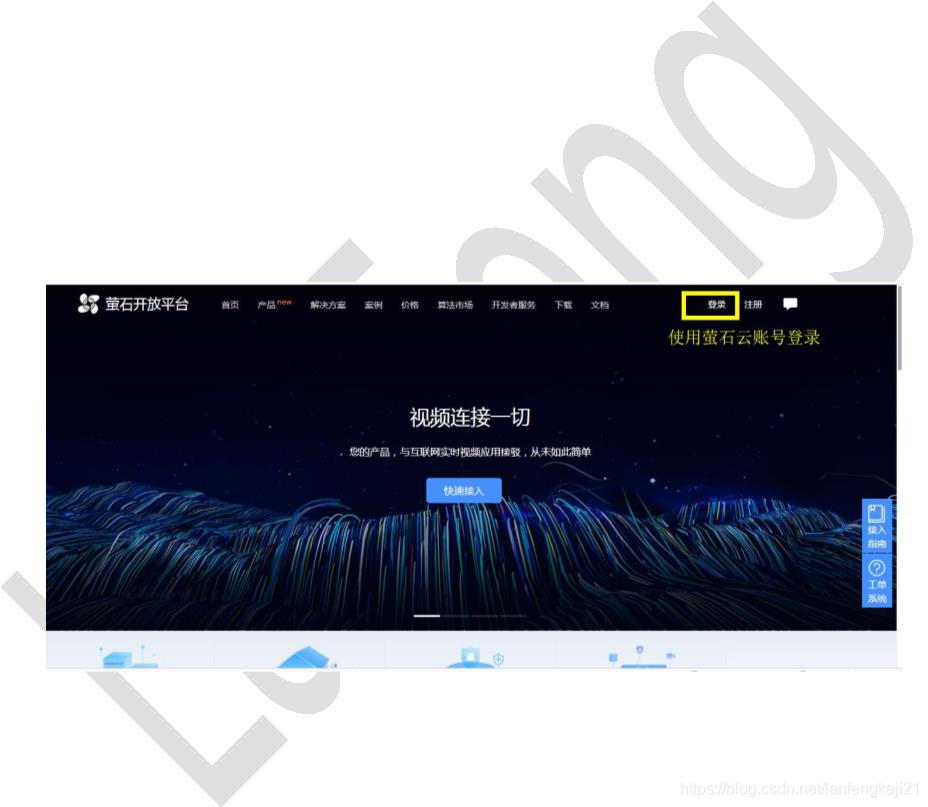
| 第三步:获取 AppKey 和 secret。 |
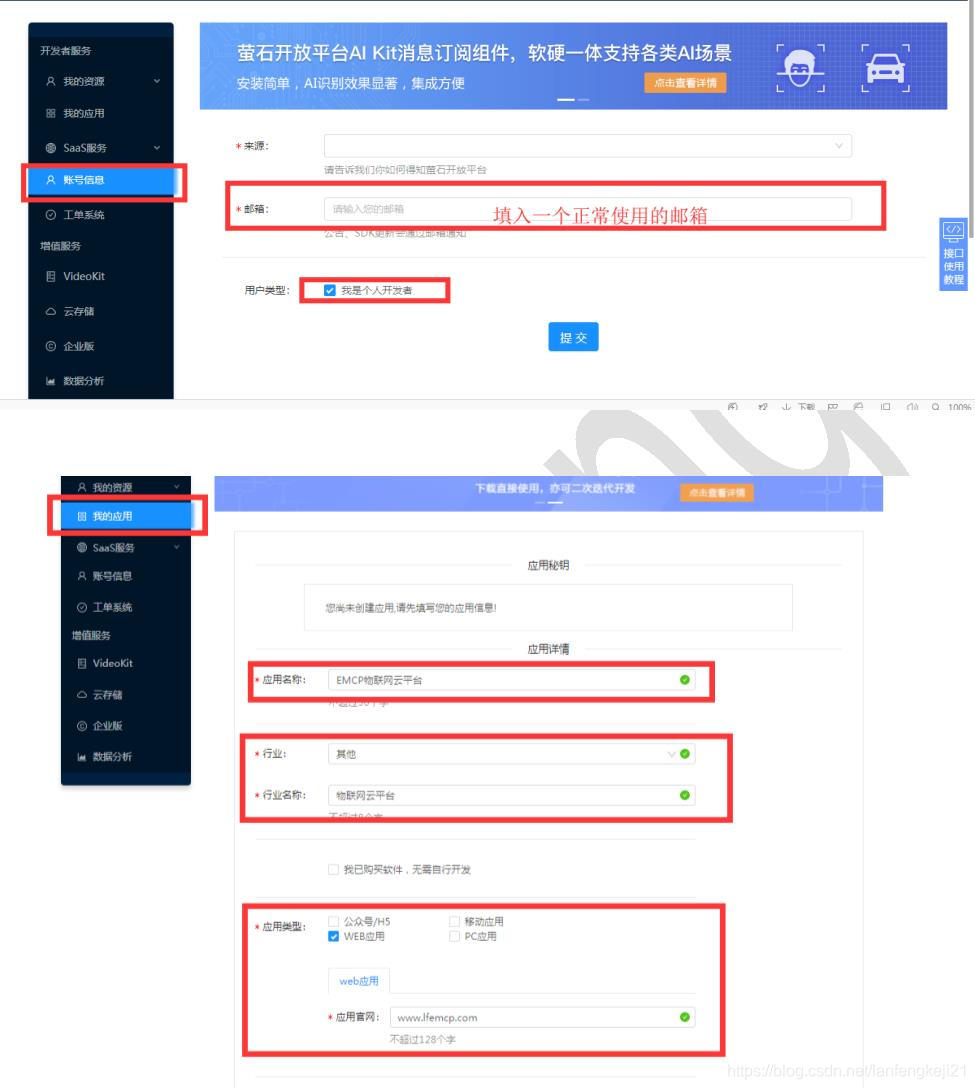
| 从【应用信息】分别获取 AppKey 和 Secret,并妥善保存,后面会使用的到。 |
| 二,在平台中添加萤石云密钥 |
| 第一步:打开并登录物联网云平台,进入【后台管理】,选择【萤石云秘钥】,点击【编辑】,在弹 |
| 出的界面中把上文中获取到的 APPkey 和 Secret 填入对应位置,并点击【保存】。 |
| 此时,平台绑定萤石云秘钥就完成了。 |

| 界面(可以自定义大小)。 |
| 第三步:在右边属性栏中点击视频流的【设置】,选择【使用在设备中添加的摄像头】,点击【确定】, 如下图所示。 |
| 注意:如果之前选择过【自定义】并填写过视频流地址,建议先选中【自定义】并将视频流地址删除。 完成后点击组态编辑界面上方的【保存】。 |
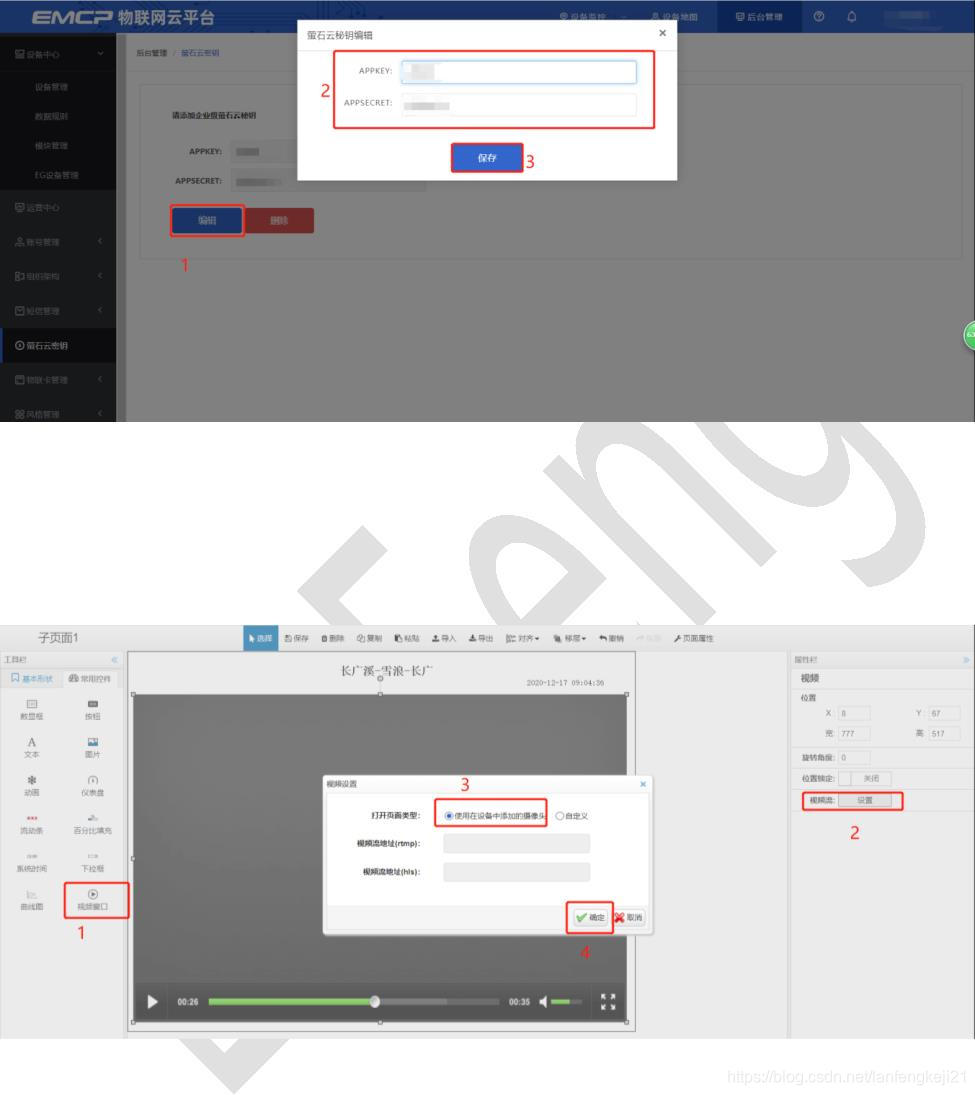
| 第四步:做好画面组态以后,打开【设备管理】,点击对应设备的【编辑】按钮(如果没有设备需要 新建设备),在弹出框的最下方找到【添加摄像头】并打开。 |
| 第五步:在弹出的对话框中填写对应设备的摄像头序列号等相关信息。填写完成后点击保存即可。 注意:此处只能绑定一个摄像头。如果同一个设备中有多个摄像头,其余摄像头需要用视频流的方式 添加。具体操作步骤见《EMCP 物联网云平台视频使用说明 V4.1》。只有通过“添加摄像头”处添加的摄 像头才能控制方向角度等,视频流添加的摄像头不能控制。 |
| 三、查看视频 |
| 电脑端打开【设备监控】,选择对应的设备即可看到视频。 手机端打开【云联物通】APP 并登录,在【我的设备】种选择对应的设备如下图所示: |



























 4443
4443

 被折叠的 条评论
为什么被折叠?
被折叠的 条评论
为什么被折叠?








